В наше время технологии развиваются быстрыми темпами, и мы постоянно ищем новые способы расширить возможности наших устройств. Если у вас телевизор Samsung и смартфон, то вы можете их синхронизировать через Wi-Fi для более удобного использования. Синхронизация позволит передавать контент с мобильного устройства на большой экран и наслаждаться любимыми фильмами, видео, фотографиями и музыкой прямо на телевизоре.
Для синхронизации телефона с телевизором Samsung установите приложение Samsung Smart View из магазина приложений (Google Play или App Store). Подключите телефон и телевизор к одной Wi-Fi сети. Убедитесь, что оба устройства находятся в зоне покрытия Wi-Fi сети.
После подключения к Wi-Fi откройте приложение Samsung Smart View на телефоне. На телевизоре найдите вкладку Smart View или Screen Mirroring и включите функцию на телевизоре. Телефон покажет доступные устройства для синхронизации.
Выберите телевизор из списка на телефоне и подтвердите синхронизацию. Теперь ваш телефон связан с телевизором Samsung, и вы можете передавать контент на большой экран. Используйте Samsung Smart View на телефоне для выбора и воспроизведения фильмов, видео, фото и музыки на телевизоре, а также управляйте воспроизведением, громкостью и другими настройками через телефон.
Синхронизация телефона с телевизором Samsung через Wi-Fi - это простой способ расширить возможности вашего оборудования и насладиться контентом на большом экране. Попробуйте этот метод и откройте новые способы использования своих гаджетов!
Как синхронизировать телефон с телевизором Samsung через Wi-Fi

Многие пользователи предпочитают потоковое вещание и просмотр мультимедиа на своих устройствах. Мы покажем, как синхронизировать телефон с телевизором Samsung через Wi-Fi для беспроводного просмотра контента.
Шаг 1: Подключите телевизор Samsung и телефон к одной Wi-Fi-сети. Убедитесь, что оба устройства находятся в пределах действия сети и имеют стабильный сигнал.
Шаг 2: Убедитесь, что функция «Screen Mirroring» включена на телевизоре Samsung в разделе «Настройки» или «Экран».
Шаг 3: Найдите функцию «Screen Mirroring» или «Зеркальный экран» на телефоне Samsung, название может отличаться.
Шаг 4: Запустите «Screen Mirroring» на телефоне и выберите свой телевизор Samsung из списка устройств для отображения на экране.
Примечание: Некоторые телевизоры Samsung имеют свои приложения для синхронизации с телефоном через Wi-Fi, используйте, если доступно.
Теперь вы можете наслаждаться просмотром фотографий, видеороликов и другого контента с вашего телефона на большом экране телевизора Samsung через Wi-Fi. Приятного просмотра!
Подключение к Wi-Fi

Для синхронизации телефона с телевизором Samsung через Wi-Fi, вам необходимо подключить оба устройства к одной и той же беспроводной сети.
Шаг 1: Откройте меню настройки.
На пульте управления телевизора нажмите кнопку "Меню" или "Настройки" (в зависимости от модели).
Шаг 2: Найдите раздел сетевых настроек.
В меню настройки найдите и выберите раздел "Сеть" или "Сетевые настройки".
Шаг 3: Выберите Wi-Fi.
В разделе сетевых настроек найдите опцию Wi-Fi и выберите ее с помощью пульта управления.
Шаг 4: Подключение к сети.
Выберите Wi-Fi сеть и введите пароль, если нужно.
Шаг 5: Подключение к Wi-Fi.
Телевизор Samsung автоматически подключится к выбранной сети.
Теперь можно настроить подключение на телефоне Samsung.
Шаги для подключения к Wi-Fi на телефоне Samsung:
Шаг 1: Откройте настройки Wi-Fi.
Откройте панель уведомлений на телефоне и выберите "Настройки".
Шаг 2: Выберите Wi-Fi.
Найдите и выберите раздел "Wi-Fi" в меню настроек.
Шаг 3: Включите Wi-Fi.
Убедитесь, что перемещатель Wi-Fi находится в положении "Вкл".
Шаг 4: Выберите сеть Wi-Fi.
В разделе Wi-Fi выберите доступную сеть Wi-Fi из списка.
Шаг 5: Введите пароль, если требуется.
Если сеть защищена паролем, введите нужный пароль.
Поздравляем, вы успешно подключили ваш телефон Samsung и телевизор Samsung к Wi-Fi сети. Теперь вы можете наслаждаться синхронизацией и передавать контент между устройствами!
Настройка Wi-Fi на телевизоре

Для синхронизации телефона с телевизором Samsung через Wi-Fi выполните несколько простых шагов. Они позволят подключить телевизор к домашней сети и настроить все необходимые параметры.
- Из меню телевизора выберите раздел "Настройки".
- В разделе "Сеть" найдите и выберите "Беспроводная сеть".
- Найдите свою домашнюю Wi-Fi сеть в списке доступных сетей и выберите ее.
- Введите пароль от сети, если он требуется, и подтвердите выбор.
- После успешного подключения ваш телевизор будет готов к синхронизации со смартфоном.
Теперь, когда Wi-Fi на телевизоре настроен, вы можете использовать различные функции для синхронизации смартфона и телевизора. Например, вы можете стримить видео или фотографии с вашего смартфона на большой экран телевизора, перенести файлы между устройствами или управлять телевизором с помощью смартфона.
Установка приложения на телефон
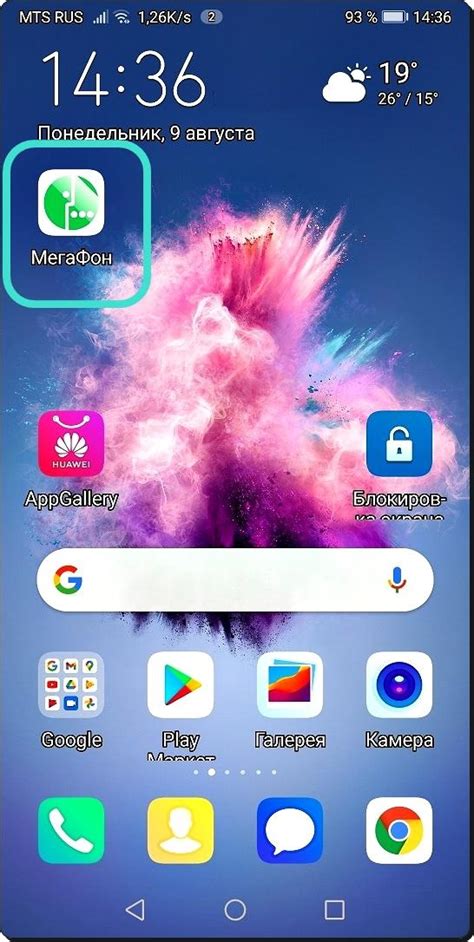
Для синхронизации вашего телефона с телевизором Samsung через Wi-Fi, вам необходимо установить специальное приложение на свой мобильный телефон. Следуйте инструкциям ниже, чтобы успешно выполнить эту процедуру:
- Откройте магазин приложений на вашем мобильном устройстве. Это может быть Google Play для устройств на базе Android или App Store для устройств на базе iOS.
- Используя поиск, найдите приложение Samsung Smart View.
- Нажмите на кнопку "Установить" для загрузки и установки приложения. Разрешите все необходимые разрешения для корректной работы приложения.
- После завершения установки приложения, найдите его на домашнем экране телефона или в списке установленных приложений.
- Запустите приложение Samsung Smart View для перехода на страницу настройки.
- Настройте ваше приложение, следуя указаниям на экране. Подключите ваш телефон к той же Wi-Fi сети, к которой подключен ваш телевизор Samsung.
- После настройки, вы сможете использовать приложение для синхронизации вашего телефона с телевизором Samsung по Wi-Fi.
Теперь ваш телефон готов к использованию для управления телевизором Samsung. Вы сможете передавать мультимедийный контент с вашего телефона на телевизор, создавать плейлисты и настраивать другие функции в приложении Samsung Smart View.
Подключение телефона к телевизору
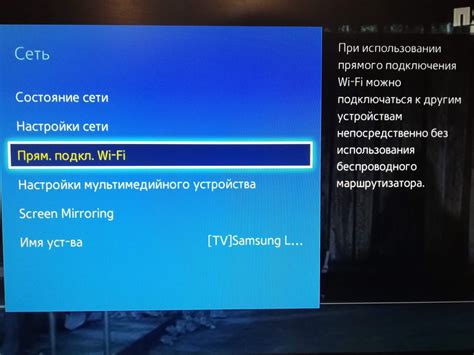
Для удобного воспроизведения контента с вашего телефона на телевизоре Samsung можно использовать функцию Wi-Fi Direct. Это позволит без проводов транслировать видео, фото или музыку на большой экран. Вот как это сделать:
- Убедитесь, что Wi-Fi Direct включен как на телефоне, так и на телевизоре. На телефоне можно найти эту настройку в разделе "Настройки" или "Соединения". На телевизоре, обычно, такая настройка находится в меню "Инструменты" или "Соединения".
- Включите Wi-Fi на телефоне и найдите доступные устройства для подключения. Обычно, функция Wi-Fi Direct отображается как "Samsung TV" или что-то подобное.
- Выберите телевизор из списка и подключитесь к нему. На телевизоре может появиться запрос на подтверждение соединения - примите его.
- После успешного подключения откройте на телефоне медиа-файлы, которые вы хотите воспроизвести на телевизоре. Некоторые приложения, например, Галерея или Видео, могут иметь опцию передачи контента на телевизор.
Теперь вы можете смотреть фотографии, слушать музыку или смотреть видео с вашего телефона на экране телевизора Samsung.
Примечание: Функциональность Wi-Fi Direct может отличаться в зависимости от модели вашего телефона и телевизора Samsung. Проверьте руководство пользователя или официальный сайт производителя для более подробной информации.
Передача контента на телевизор

Для передачи контента на телевизор Samsung через Wi-Fi, следуйте этим простым шагам:
1. Убедитесь, что ваш телевизор и телефон подключены к одной Wi-Fi сети.
2. На телевизоре откройте меню и выберите "Умные функции" или "Smart Hub".
| Для успешного подключения может потребоваться поддержка функции Wi-Fi Direct на вашем телевизоре. |
Следуя этим инструкциям, вы сможете легко передавать контент с телефона на телевизор Samsung.
Управление телевизором через телефон

Современные технологии позволяют управлять телевизором с мобильного устройства, что особенно удобно, если телевизор находится далеко или хочется контролировать его из другой комнаты. В статье рассмотрим, как синхронизировать телефон с телевизором Samsung по Wi-Fi и какие функции доступны при таком управлении.
Для начала убедитесь, что ваш телефон и телевизор подключены к одной Wi-Fi сети. Откройте приложение "Удаленное управление" на телефоне, чтобы настроить соединение.
После установки соединения используйте телефон в качестве пульта дистанционного управления. Включайте/выключайте телевизор, меняйте каналы, регулируйте громкость и настраивайте функции экрана.
Приложение также предоставляет доступ к экранным кнопкам пульта, что пригодится, если вы потеряли пульт или у него проблемы.
Синхронизация телефона с телевизором через Wi-Fi позволяет удобно управлять телевизором из любой точки комнаты. Можно настроить изображение и звук, а также контролировать основные функции телевизора. Это простой и удобный способ взаимодействия с телевизором, что делает жизнь комфортнее.
Разъединение телефона и телевизора

В некоторых случаях может возникнуть необходимость разъединить телефон и телевизор и отменить синхронизацию через Wi-Fi. Причины могут быть различными, например:
| Причина | Решение | |
|---|---|---|
| Неправильная работа приложения SmartThings. | Переустановите или обновите приложение SmartThings на телефоне, затем настройте синхронизацию с телевизором заново. | |
| Проблемы с Wi-Fi соединением. |
| Убедитесь, что Wi-Fi на телефоне и телевизоре включены, и затем повторно настройте синхронизацию. |
| Обновление программного обеспечения. Если возникли проблемы после обновления, попробуйте перезагрузить Wi-Fi на устройствах и настройте синхронизацию заново. |
Если проблема не исчезла, обратитесь за помощью к технической поддержке Samsung.